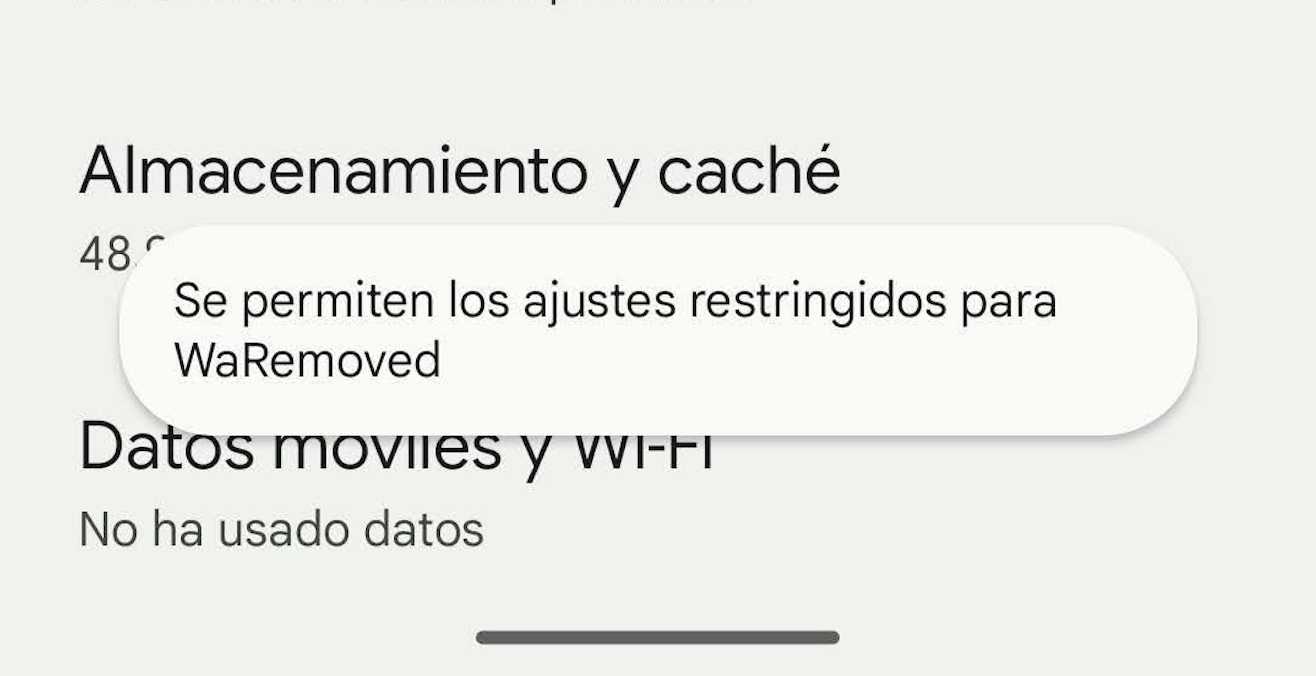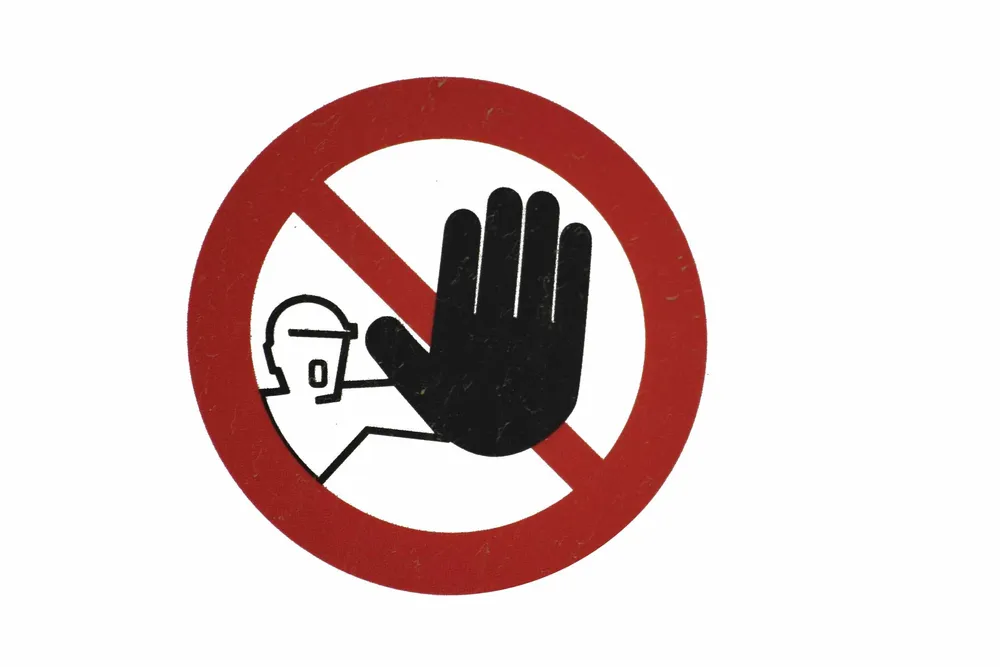Poco a poco Android está tapando algunos de los agujeros de seguridad que el malware utiliza en esta plataforma. Desde hace un par de años, Google está limitando el uso de los permisos de accesibilidad, no obstante, ahora también está aplicando a otros permisos más comunes, usados por multitud de apps. En AndroidTR te contamos qué quiere decir “Ajuste restringido” y cómo solventarlo con una guía paso a paso.
Ajustes restringidos en Android 13.
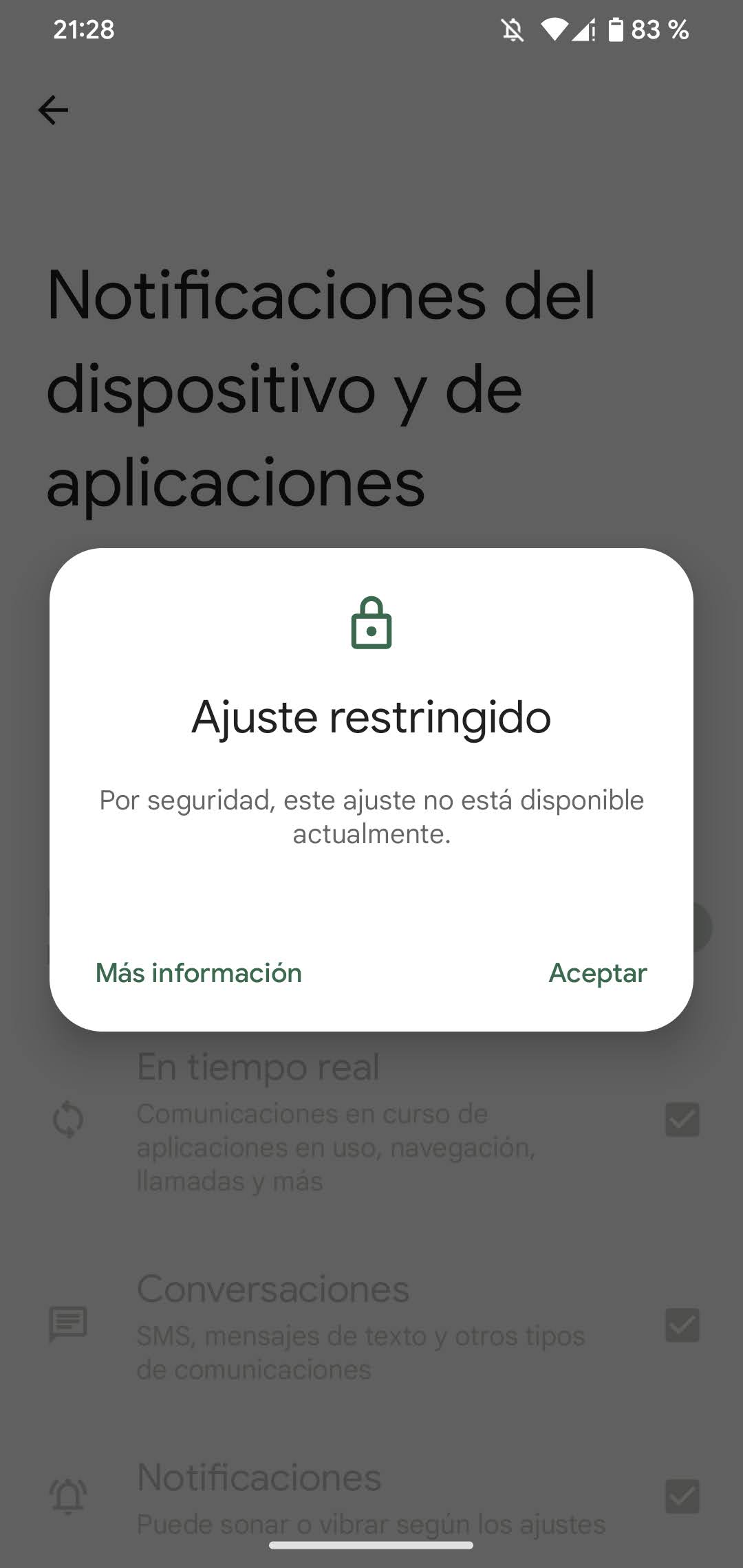
Los ajustes restringidos son un nuevo tipo de ajustes presentes en Android 13 cuya aplicación depende de la fuente de instalación de un APK. Si instalamos las apps exclusivamente desde una tienda oficial no veremos aparecer este mensaje, no obstante, si acostumbramos a instalar archivos APK de otras fuentes, un cuadro de diálogo nos bloqueará la posibilidad de conceder determinados permisos.
Aunque por ahora los permisos restringidos se centran en la accesibilidad y las notificaciones, multitud de apps populares usan dichos permisos. WhatisRemoved por ejemplo los usa para detectar mensajes eliminados de WhatsApp y Zepp o Zepp Life los usan para mostrar notificaciones en dispositivos como la Xiaomi Smart Band 7 Pro. Si instalamos alguna de estas apps desde un APK veremos aparecer este mensaje.
Ten cuidado.
Aunque en el paso siguiente te enseñamos como desbloquear los ajustes restringidos de Android 13, ten cuidado al hacerlo. Es más recomendable y seguro que instales apps únicamente desde orígenes o tiendas conocidas en lugar de archivos APK. El bloqueo se ha implementado porque algunas apps maliciosas hacen uso de dichos permisos y los archivos APK no tienen que pasar filtros de seguridad.
Cómo solucionar “Ajuste restringido”
Sigue los pasos que indicamos a continuación para solucionar los mensajes «Ajuste restringido» y “Por seguridad, este ajuste no está disponible actualmente” en Android13.
- Hacemos aparecer el aviso de “Ajuste restringido”
Lo primero que tenemos que hacer será llegar al punto donde los ajustes están bloqueados. Esta será la forma más fácil de llegar a los ajustes de la aplicación. - Pulsamos “Aceptar”
Presionando sobre “Aceptar” en el cuadro de diálogo hará que se cierre el aviso. - Pulsamos sobre el logo de la aplicación
Al presionar sobre la imagen del logo de la app que da este problema nos llevará a sus ajustes. - Abrimos las opciones de la app
Para hacerlo pulsamos sobre los tres puntos que aparecen en la parte superior derecha de la pantalla.
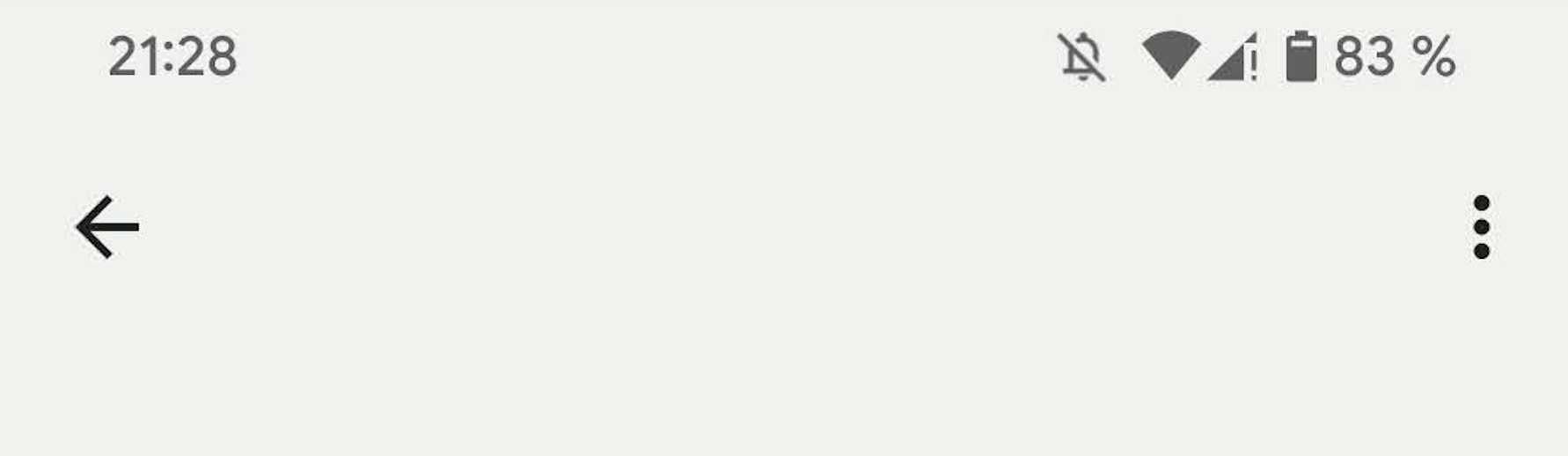
- Presionamos “Permitir ajustes restringidos”
En el menú que aparece al pulsar sobre el paso anterior pulsamos sobre “Permitir ajustes restringidos”.
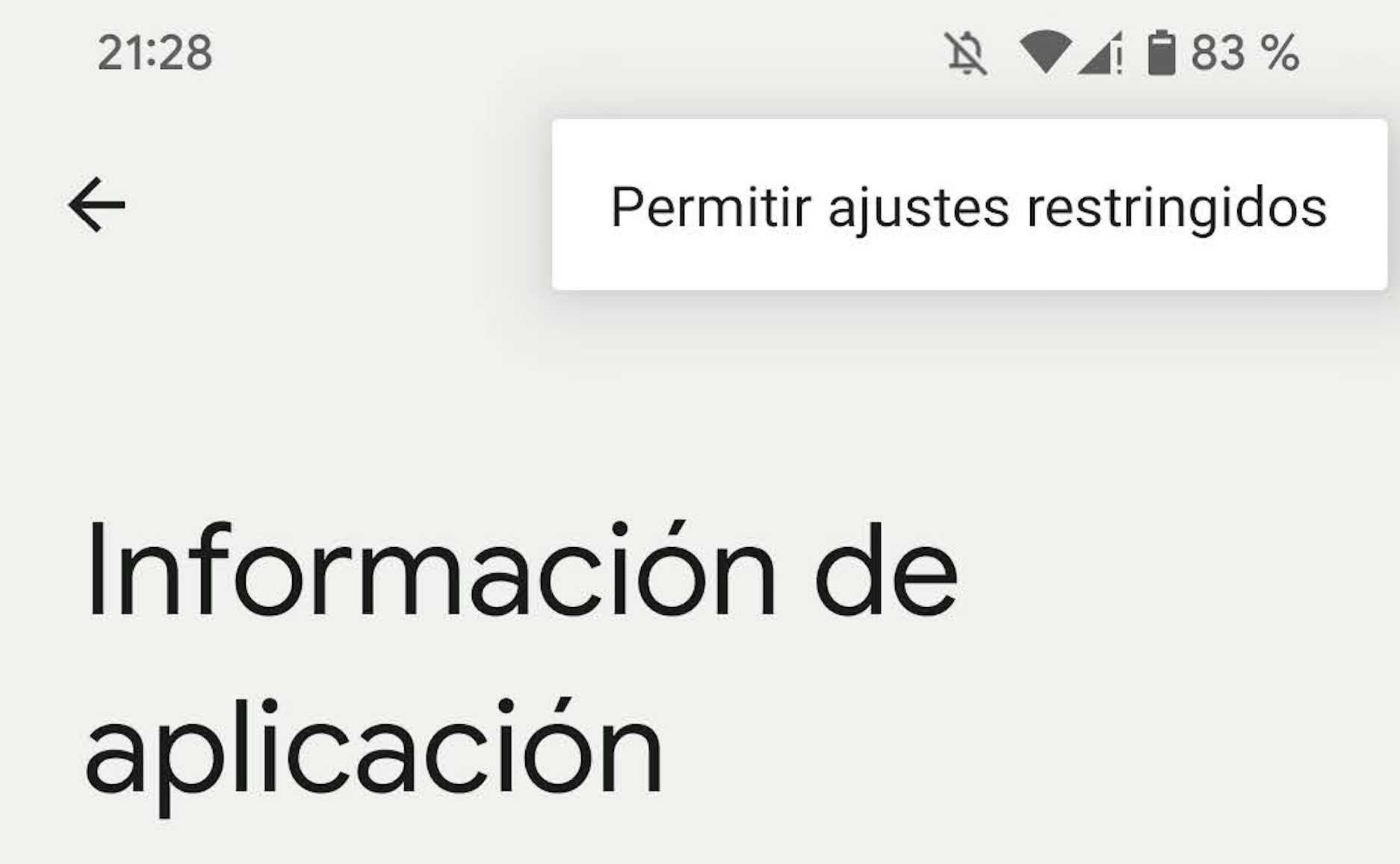
- ¡Listo!
Nos pedirá introducir nuestro PIN o método de desbloqueo que tengamos configurado para completar la petición. Una vez lo hagamos veremos aparecer un mensaje en la parte inferior que nos indica que los cambios están implementados. Si volvemos a abrir los ajustes de la app ya podremos concederlos normalmente.